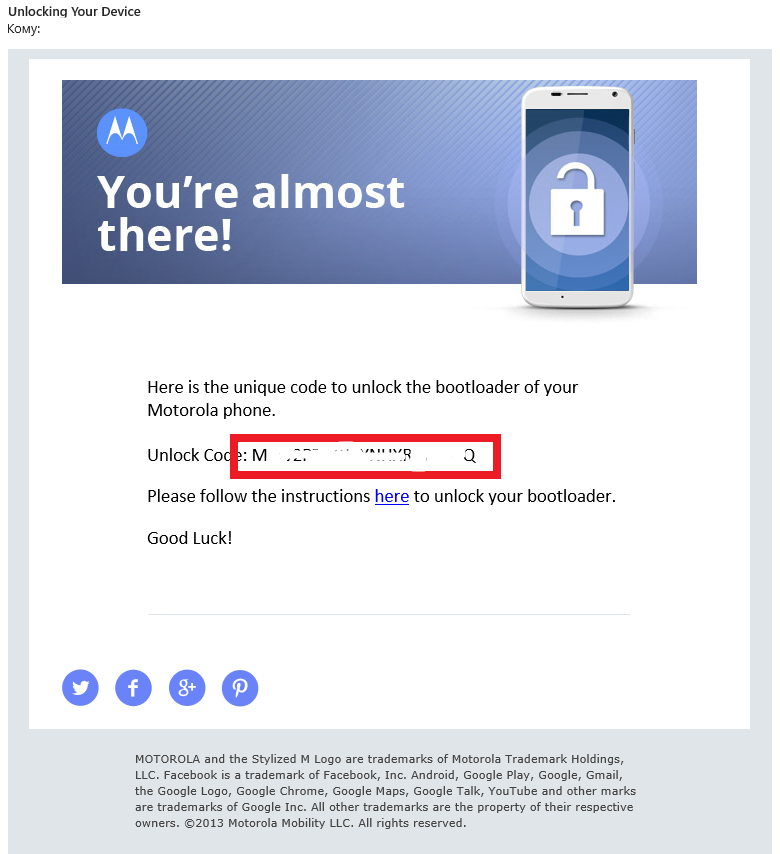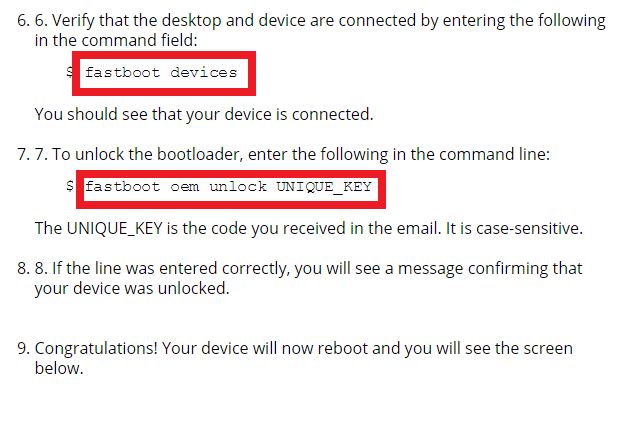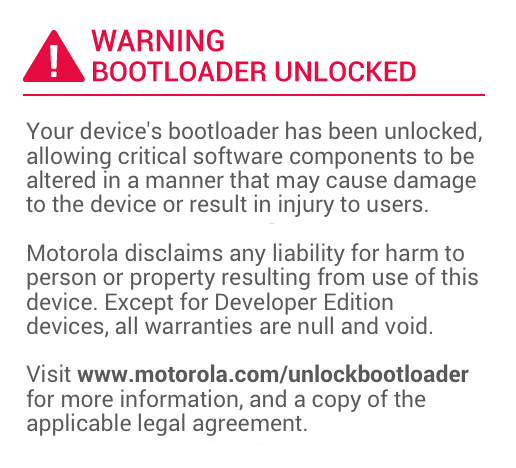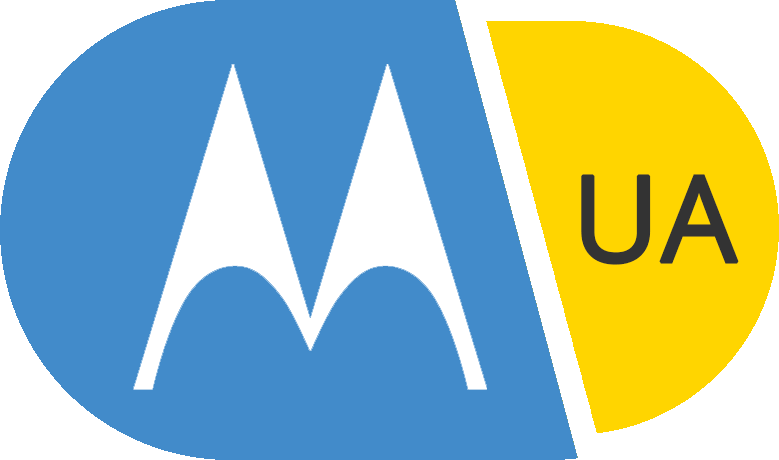Как бесплатно разблокировать загрузчик на Motorola Moto X2
05 мая 2017, 12:15

Сегодня, мы расскажем, как разблокировать загрузчик (бутлоадер) на примере Motorola Moto X2 официальным путем и бесплатно.
Сначала немного лирики.
Если Вы не в курсе, то загрузчик (или бутлоадер от английского «bootloader») это немного машинного кода, который рассказывает тупому железу Вашего смартфона что он из себя представляет и что он должен делать при нажатии на кнопку питания, когда смартфон выключен.
Зачем нужно разблокировать загрузчик? Ответом несколько. Первый, и самый главный, чтобы, если произойдет критический сбор в программном обеспечении, Вы могли восстановить работу смартфона. Иначе, его останется поставить на полочку и изредка любоваться, смахивая пыль. Второй, чтобы получить полноценный рут. Или по-другому – возможность вносить изменения в системный раздел, который по-умолчанию (с завода) имеет пометку «только чтение», чтобы Вы не могли что-нибудь поломать и вернуться к первой причине для разблокировки загрузчика. В-третьих, это позволит экспериментировать с разными версиями операционной системы и вообще вытворять со смартфоном почти все, что Вам заблагорассудится. Например, если Вы получили обновление по воздуху (OTA) и оно Вам не понравилось, Вы можете прошить предыдущую версию прошивки без этого обновления.
Теперь немного о последствиях.
Самое главное – после разблокировки загрузчика Вы лишаетесь гарантии на смартфон. Поэтому рекомендуется выполнять разблокировку после окончания гарантийного срока. Если Вы готовы потерять гарантию, то можете читать дальше. Еще немного страшилок от Моторолы про последствия:
- Вы потеряете все свои данные, и Вам придется переустанавливать все приложения скачанные и установленные ранее, а также заново их настраивать.
- Некоторые приложения могут больше не работать.
- Вы можете потерять возможность шифрования Ваших данных.
- Могут перестать работать некоторые функции, например, связь, радио или воспроизведение аудио.
- Можно нанести физический и не поправимый вред устройству.
- Разблокирование загрузчика не разблокирует блокировку сим-карты оператором (не отменит привязку к оператору, если такая была установлена оператором мобильной связи).
Если Вы все еще жаждете разблокировать загрузчик, то вот инструкция.
- Перейти на сайт Моторола по этой ссылке и прочитать выше описанные ужасы. Затем, начать большую синюю кнопку NEXT.
- Теперь нужна регистрация, если Вы не делали ее ранее.
- После того, как Вы ввели свой логин и пароль, Вас перебросит на следующую страницу с дальнейшими инструкциями.
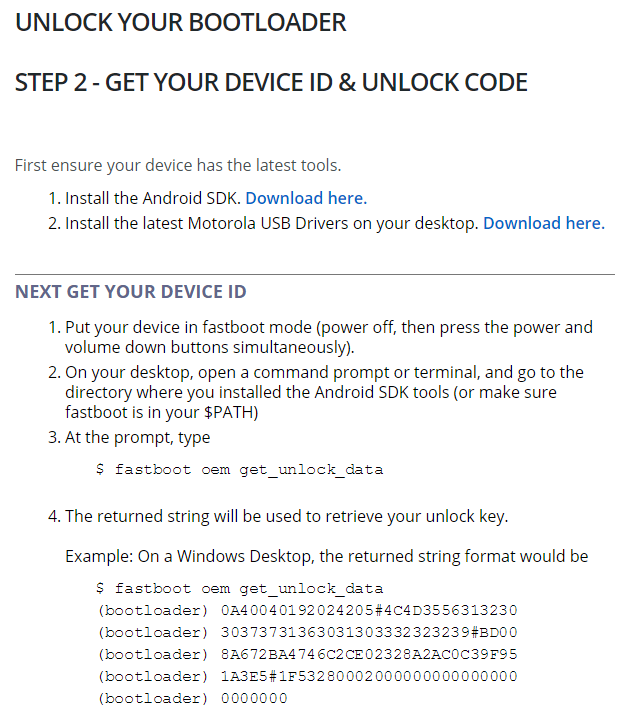
- Первым делом нам предлагают скачать и установить Android SDK (вот ссылка для скачивания) и свежие драйвера для Вашего смартфона (лучше всего воспользоваться ссылкой на странице сайта Моторола). Если драйвера лучше брать с сайта Моторолы, то Android SDK можно заменить на минимально необходимый набор инструментов. Скачать его можно в этой теме на XDA или по вот этой прямой ссылке. При установке последнего рекомендует сократить путь размещения файлом до минимума, например, как показано на скриншоте ниже.
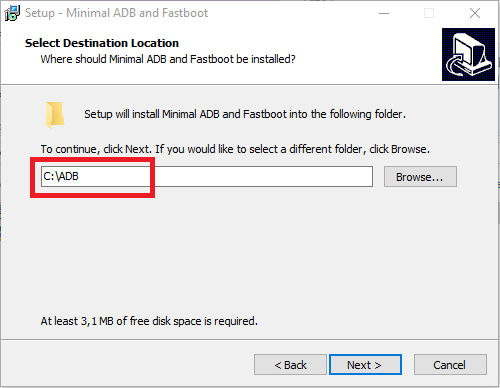
- Теперь нужно проделать магические действия со смартфоном. Нужно его полностью выключить. И взяв в руки поудобнее, одновременно зажать кнопку включения и громкость вниз пока не загорится экран. После этого кнопки нужно отпустить. На экране у Вас появится много белых букв на черном фоне. Все – Вы в режиме Fastboot (режим быстрой загрузки для сервисных работ со смартфоном).
- Теперь нужно воткнуть кабель синхронизации в ПК и в смартфон. Тут стоит сказать, что в ПК лучше всего использовать USB порт на задней стороне (если подключить к лицевой стороне, то могут быть ошибки или вовсе отсутствовать связь). Еще лучше использовать фирменный, комплектный кабель от смартфона. Если есть возможность – используйте короткий кабель (20-30см) и чем толще, тем лучше. Почему так - можно узнать в этой статье.
- На экране должна смениться надпись «Connect USB Data Cable» на «USB Connected». И возможно зеленая надпись «Battery OK. Charging».
- Теперь нам нужно открыть командную строку. Есть несколько способов.
- Если Вы правильно установили минимальный набор инструментов из пункта 4 и в конце установки поставили галочку на «Создать ярлык на рабочем столе», то просто щелкните по этому ярлыку.
- Если ярлык на рабочем столе отсутствует, то откройте проводник или «Мой компьютер» и перейдите в папку, куда Вы установили набор инструментов. В это папке будет вот такой список файлов. Теперь есть еще несколько вариантов, в зависимости от Вашей операционной системы:
А. Два раза щелкните по файлу «cmd-here.exe». Откроется окно командной строки как на скриншоте ниже.
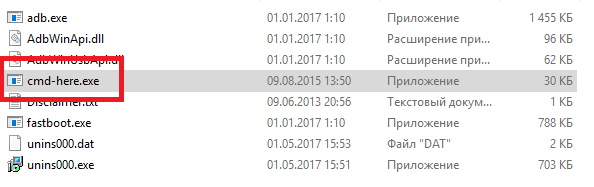
Б. Можно щелкнуть правой кнопкой мыши на пустом месте в пределах этой папки при нажатой клавише «Shift». И в контекстном меню выбрать пункт «Открыть окно команд» или если у Вас английская версия то, выбрать вот этот пункт:
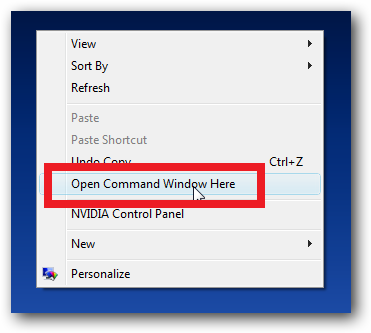
В. Если у Вас версия операционной системы Windows выше чем XP, то есть 7-ая, 8-ая или 10-ая и не дай бог еще и 64-х битная, то лучше сразу сделать запуск в режиме совместимости. Если Вы не уверены в версии или разрядности своей системы, то просто проделайте указанное. Если Вы не видите таких пунктов или надписей, то у Вас версия Windows XP.
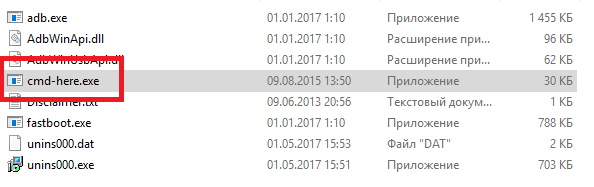
- Нажмите правой клавишей мыши на файле «cmd-here.exe» и выберете пункт «Свойства». В открывшемся окошке сверху щелкните по вкладке «Совместимость» и ниже, под надписью «Режим совместимости» из списка выберете «Windows XP (пакет обновления 3».
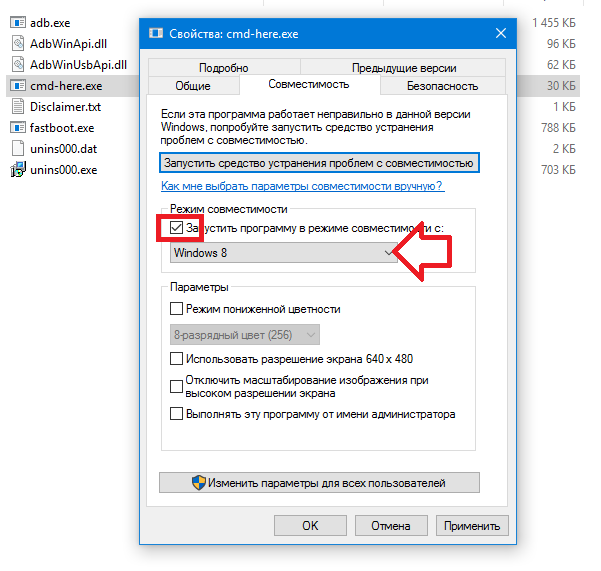

- Поставьте галочку возле пункта «Выполнять эту программу от имени администратора» и нажмите кнопку «ОК» в самом низу окошка.
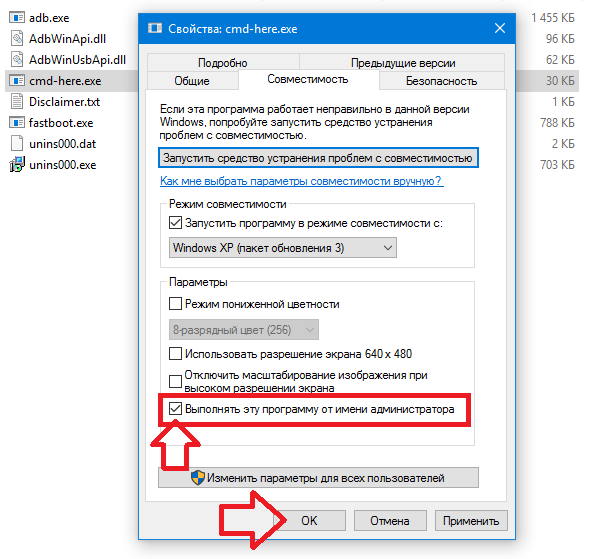
- Теперь можно запускать файл «cmd-here.exe» двойным щелчком мышки.
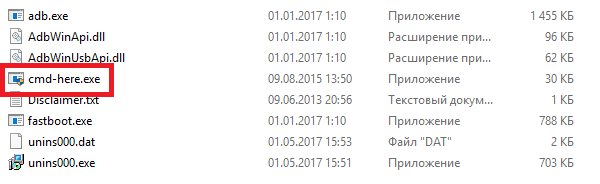
9. Теперь в окне командной строки нужно ввести следующую команду соблюдая все символы и пробелы без кавычек: «fastboot oem get_unlock_data» и нажать клавишу «Ввод» (Enter).
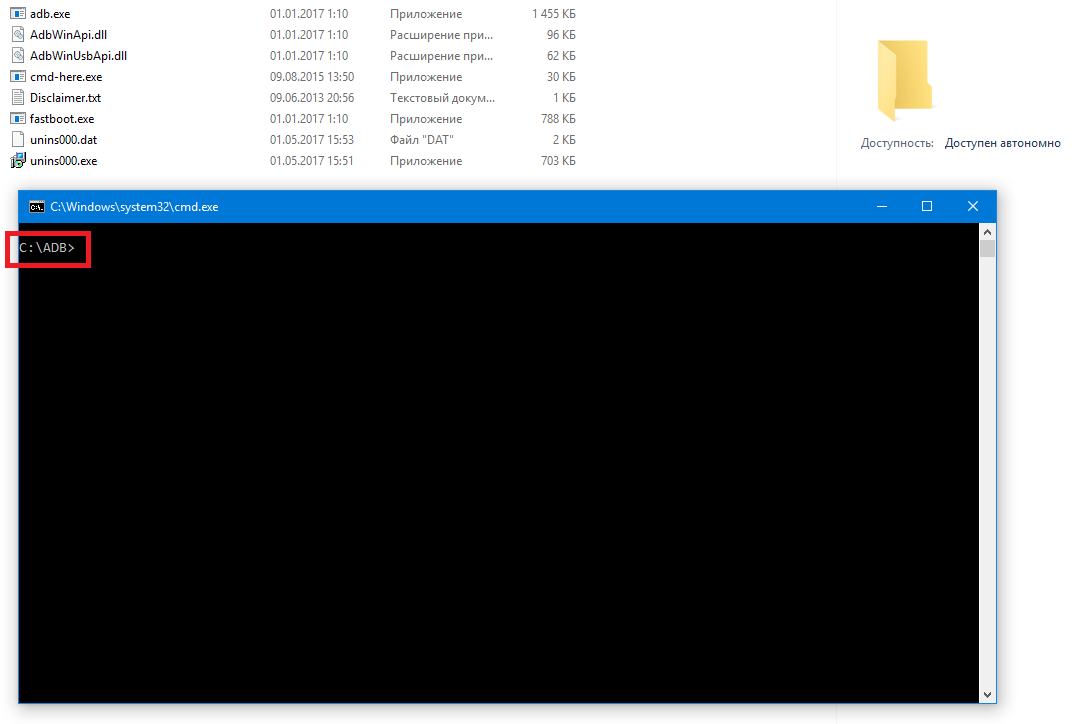
10. В ответ Вы должны получить текст в несколько строк примерно такого содержания:
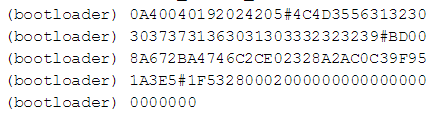
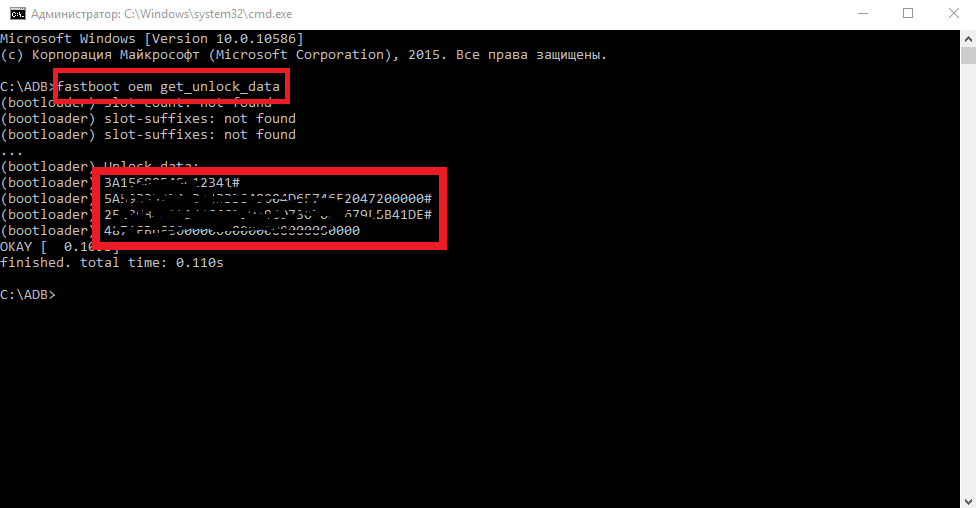
11. Чтобы не переписывать это текст, его можно выделить мышкой и (выделенный текст станет серым) и нажать на клавиатуре сочетание клавиш «Ctrl+C», то есть нажать клавишу «Ctrl» и удерживая ее кратковременно нажать английскую букву «C». И отпустить клавиши. Все – текст в буфере обмена.
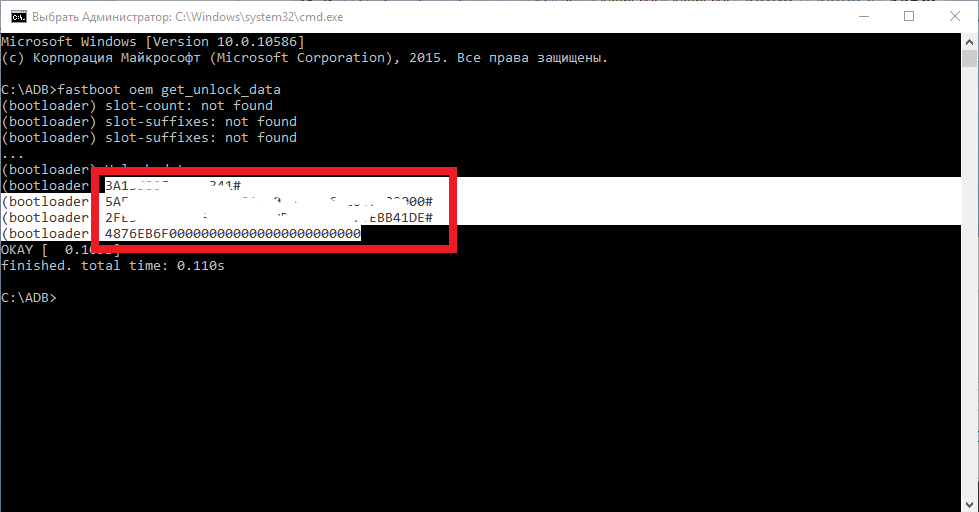
12. В любой папке или на рабочем столе создайте текстовый документ (правой клавишей мыши на пустом месте папки или рабочего стола и выбрать пункт «Создать», а нем пункт «Новый текстовый документ»). Можете его как-нибудь назвать. Откройте этот текстовый файл и либо сочетанием клавиш на клавиатуре «Ctrl+V». Либо в меню текстового редактора «Правка» выберите пункт «Вставить». Текст из буфера обмена вставится в текстовый документ. Теперь, нужно удалить все лишнее, чтобы цифры и буквы кода были в одну строчку (он может переноситься, если в меню текстового редактора «Формат» отмечен пункт «Перенос по словам». То есть указанный на скриншоте пример полученного кода должен быть в таком виде:
0A40040192024205#4C4D355631323030373731363031303332323239#BD008A672BA4746C2CE02328A2AC0C39F951A3E5#1F532800020000000000000000000000
Это и есть Ваш код для запроса разблокировки загрузчика.
13. Проверяем возможность разблокировки загрузчика Вашего смартфона. Нужно скопировать полученный код тем же сочетанием клавиш, как в пункте 11 выделив его предварительно мышкой или выделив текст нажать меню «Правка» и выбрать пункт «Копировать». Теперь открываем страницу на сайте Моторола и вставляем текст из буфера обмена вот в это окошко.
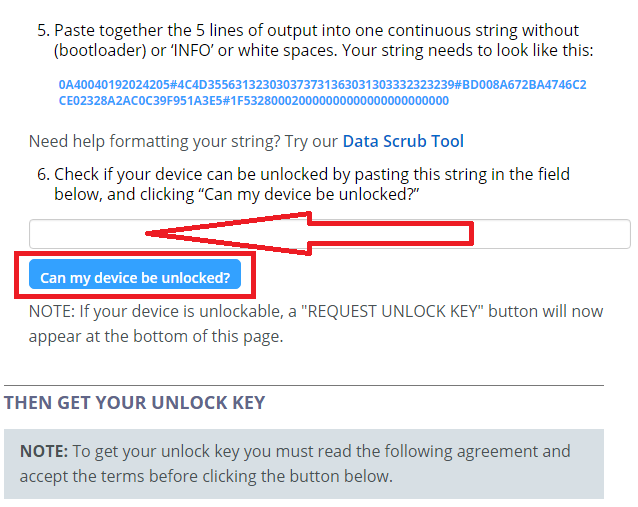
Теперь можно нажать на кнопку «Can my device be unlocked?» и внизу должна появиться большая синяя кнопка «REQUEST UNLOCK KEY».

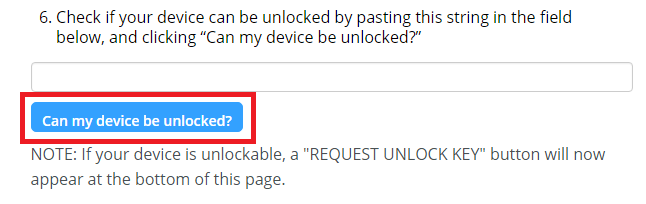
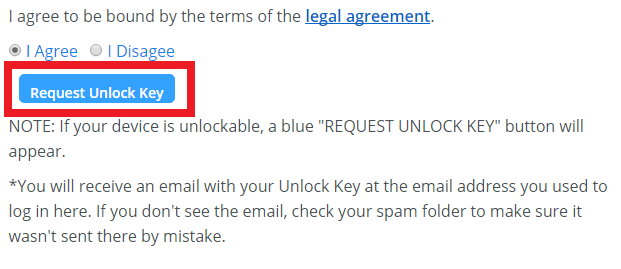
Если Вы где-то ошиблись копируя или редактируя текст, то при проверке на возможность разблокировки у Вас может появиться вот такая надпись, а после нее отрицательная возможность разблокировки.
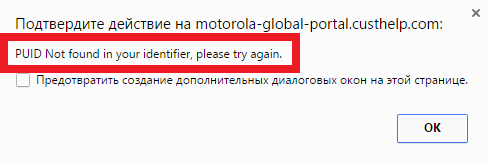
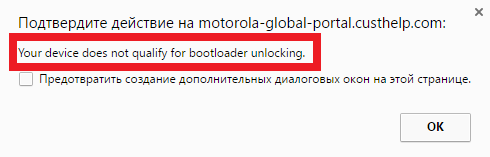
14. Если кнопка не появилась, то ваш смартфон разблокировать бесплатно не возможно. Дальше можно не читать. Спрашивайте можно ли разблокировать загрузчик платно (не во всех смартфонах Моторола это возможно).
Перед нажатием на кнопку запроса кода нужно отметить кружок напротив надписи «I agree».
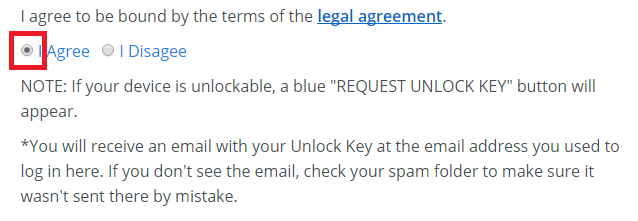
После нажатия на кнопку запроса кода разблокировки Вы можете получить вот такое окошко с вопросом «А нафиг это Вам надо?». Просто нажмите «ОК».
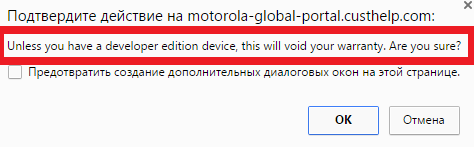
Если Вы слишком долго держали сайт Моторолы открытым, то могло пройти время и сайт Вас отключил в целях безопасности. Тогда Вы получите такое сообщение. Просто перезагрузите страницу, Вас выкинет обратно на ввод адреса почты и пароля. Пройдите все шаги на сайте снова и, получив заветную кнопку «REQUEST UNLOCK KEY» щелкните по ней.

Теперь у Вас появится страница с третьим шагом (по версии Моторолы, а не этой статьи) на которой Вам будет предложено проделать ниже написанное.
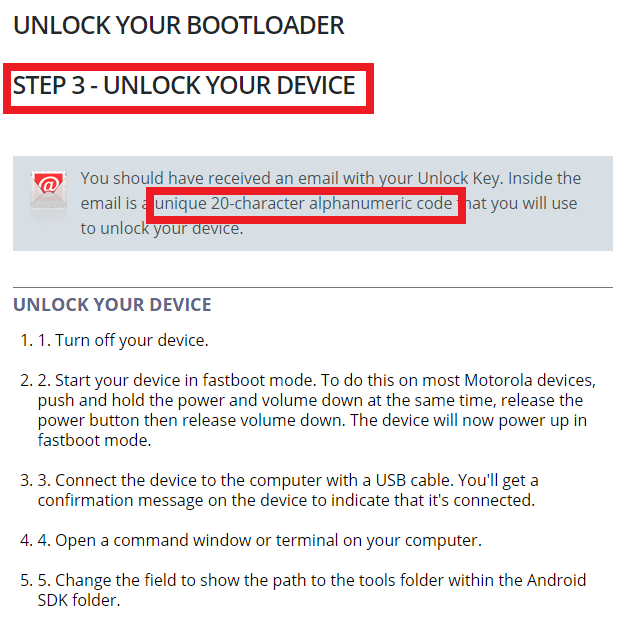
15. Код разблокировки придет Вам на почту, которую Вы указали при регистрации на сайте Моторола. После получения кода из 20 символов нужно его ввести в смартфон. Для этого повторяем пункты 5 по 8. В окне командной строки нужно убедиться, что смартфон подключился и способен воспринимать команды. Для этого введите такую команду «fastboot devices». В ответ Вы должны получить строку с коротким кодом смартфона. Теперь можно вводить код разблокировки. Наберите команду «fastboot oem unlock» и после пробела нужно вставить Ваш код разблокировки. Для этого скопируйте его в буфер обмена и в окне командной строки с клавиатуры вставьте текст, нажав «Ctrl+V». В Windows 10 работает простое нажатие на правую кнопку мыши. Теперь, когда команда и код есть нужно нажать клавишу «Ввод» (Enter) на клавиатуре. Через некоторое время на экране смартфона должна появиться надпись «Bootloader Unlocked». Все – загрузчик Вашего смартфона разблокирован. Просто выключите смартфон удержанием кнопки питания, предварительно отключив от него кабель синхронизации и запустите смартфон как обычно. Перед привычной загрузочной анимацией появится надпись с предупреждением, что на Вашем смартфоне разблокирован загрузчик. Эта надпись будет появляться при каждой загрузке смартфона. Ее можно отключить, заменив загрузочную анимация (бутанимацию).